こんにちは!カブりん(@Kaburin_ff14)です。
今回は必要な時だけ情報を表示させる開閉式ホットバーを紹介します。

戦闘コンテンツ中は画面をシンプルにしておきたいですよね。
開閉式ホットバーを設定するために必要な事前準備
以下のベースクラスのジョブを解放させていることです。
一つでも解放していれば開閉式ホットバーの設定が可能です。
『剣術士』 ⇒ 『ナイト』
『格闘士』 ⇒ 『モンク』
『斧術士』 ⇒ 『戦士』
『槍術士』 ⇒ 『竜騎士』
『弓術士』 ⇒ 『吟遊詩人』
『双剣士』 ⇒ 『忍者』
『幻術士』 ⇒ 『白魔導士』
『呪術師』 ⇒ 『黒魔導士』
『巴術士』 ⇒ 『召喚士』『学者』
※矢印の左側がベースクラスと呼ばれるものになります。

Lv.30のクラスクエストまで進めればジョブ解放クエストが受注できます!
開閉式ホットバーの仕組み
まずはホットバーの共有設定画面を開きます。
『システムメニュー』から『キャラクターコンフィグ』を開きます。
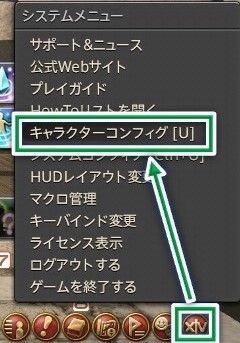
『キャラクターコンフィグ』画面が開いたら
『ホットバー設定』の『共有』タブを開きましょう。
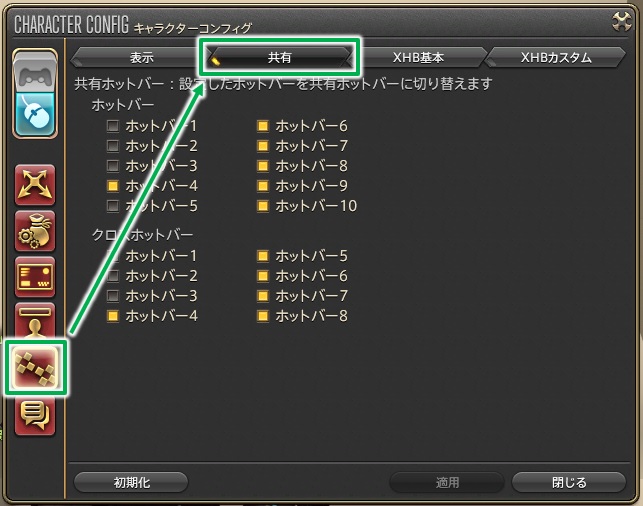
この記事では下図のようにチェックボックスにチェックが入っていないホットバーを
『個別ホットバー』と呼びます。
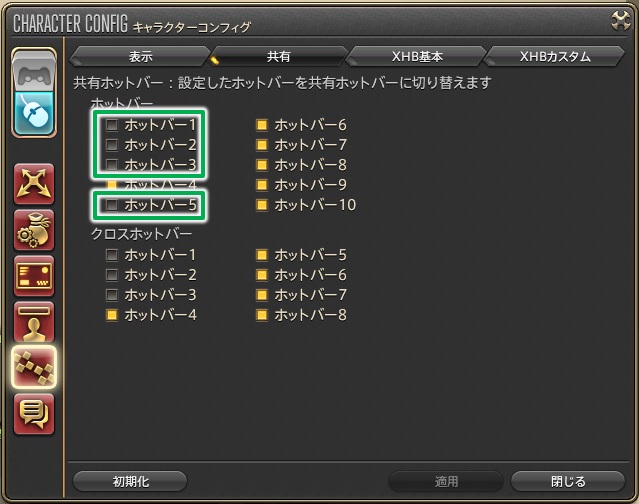
チェックボックスにチェックの入っているホットバーを
『共有ホットバー』と呼びます。

開閉式ホットバーの仕組みは以下の通りです。
① ベースクラスの個別ホットバーに
『ジョブチェンジ用マクロ』や『エモート』をセットする。
↓
② ホットバーの置き換え用マクロを実行する。
↓
③ ①でセットした内容を共有ホットバーに反映する。
※②の置き換え用マクロは後で記述します。
開閉式ホットバーを設定する
まずベースクラスをギアセットの一覧に登録します。
ギアセットリストの登録名を用途に応じて変更しておきましょう。

『ジョブチェンジ(剣術士)』の個別ホットバーにはこのような登録を行っています。
ホットバー1:タンヒラ
ホットバー2:DPS
ホットバー3:ギャザクラ
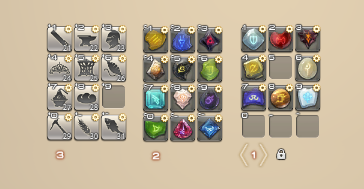
次に普段使っているジョブ側の設定になります。
まず共有ホットバーには何も設置しないで下さい。
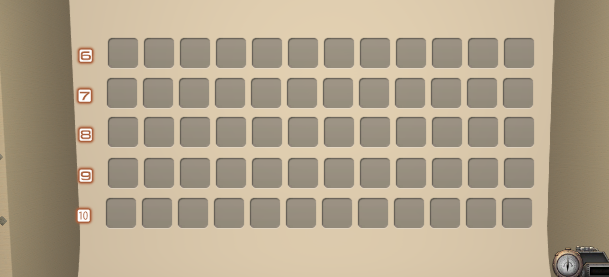
今回の場合、、、
ホットバー6に開閉を行うためのマクロを設置します。
ホットバー7~10は普段は非表示となり、
ホットバー6のマクロが実行された際に表示されます。
今回使用するには、このマクロです。
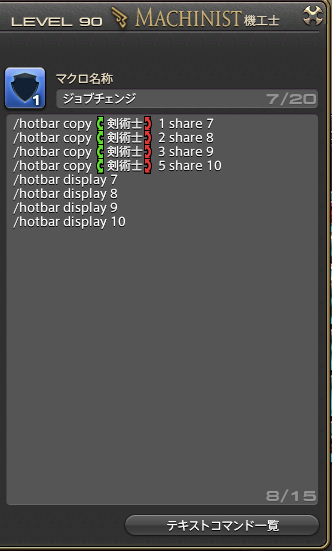
/hotbar copy 剣術士 1 share 7
/hotbar copy 剣術士 2 share 8
/hotbar copy 剣術士 3 share 9
/hotbar copy 剣術士 5 share 10
/hotbar display 7
/hotbar display 8
/hotbar display 9
/hotbar display 10
1~4行目の処理で『剣術士』の個別ホットバーの内容を『共有ホットバー』に反映させています。
5~8行目の処理でホットバー7~10が非表示の場合は表示、表示されている場合は非表示にしています。
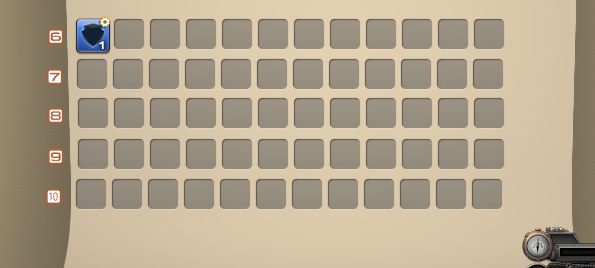
作成したマクロをこのように設置したら準備完了です。
ホットバーは好きなようにレイアウト配置してみて下さい!!
開閉式ホットバーをよりコンパクトに!
開閉式に使用するホットバーを2つにまで絞った方法を紹介します。
使用するホットバーは6と7です。
各ベースクラスでの設定は同じく行っておいてください。
使用するマクロは次の通りです。
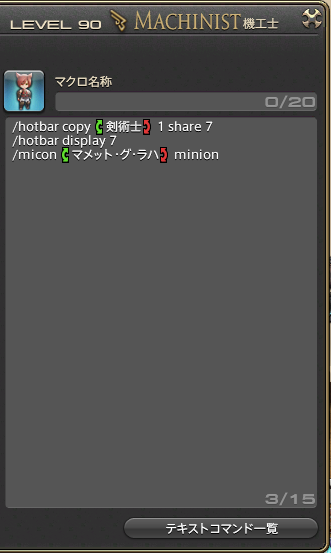
/hotbar copy 剣術士 1 share 7
/hotbar display 7
/micon マメット・グ・ラハ minion
※タンクとヒラのジョブチェンジマクロを
表示させます。
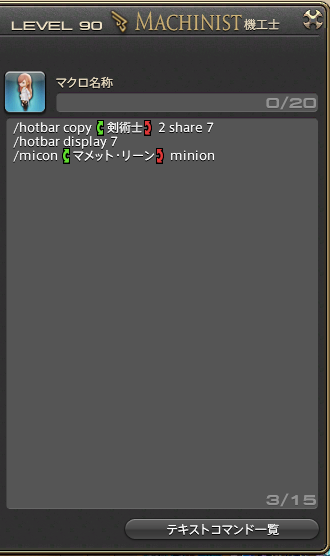
/hotbar copy 剣術士 2 share 7
/hotbar display 7
/micon マメット・リーン minion
※DPSのジョブチェンジマクロを表示させます。
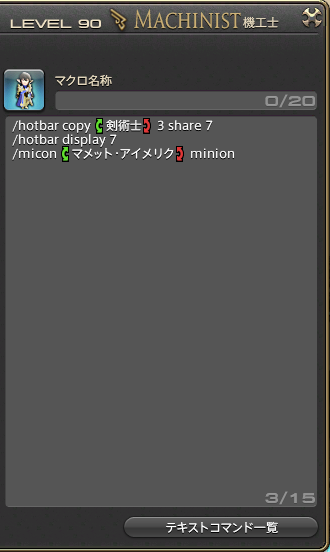
/hotbar copy 剣術士 3 share 7
/hotbar display 7
/micon マメット・アイメリク minion
※ギャザクラのジョブチェンジマクロを
表示させます。
上記のマクロを以下のように配置してみて下さい。
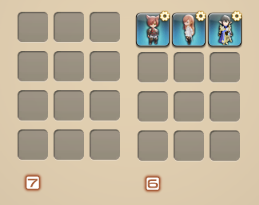
実際の動きはこのようになります。
最後に、、、
如何でしたでしょうか。
参考になれれば幸いです。
今後もどんどん情報を発信していこうと思います!




コメント